
Om du har en Ljudutmatningsenhet Ansluten till dina Windows 11 PC-som högtalare, hörlurar eller ett headset-att du inte vill mata ut ljudet, kan du inaktivera det i inställningar utan att behöva avinstallera det i Windows. Här är hur.
Först måste du öppna ljudalternativen i Windows-inställningar. För att göra det, tryck på Windows + I på tangentbordet och navigera till System & GT; Ljud. Eller kan du högerklicka på högtalarkonikonen i din Aktivitetsfält och välj "Ljudinställningar."

När inställningarna öppnas till "Sound" -sidan, hitta avsnittet "Utgång" nära toppen och klicka på sidledaren (pilen) bredvid den ljudutmatningsenhet som du vill inaktivera.

På egenskapssidan för ljudenheten, se i avsnittet "Allmänt" och leta reda på "Audio" -alternativet, vilket säger "Tillåt appar och Windows att använda den här enheten för ljud" under den. Klicka på "inte tillåta" knappen bredvid den.
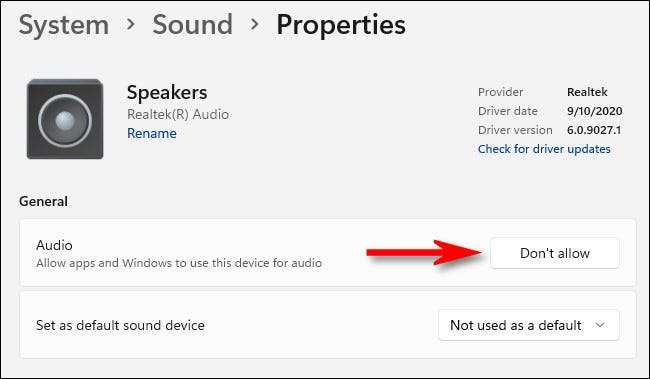
Ljudanordningen har blivit inaktiverad - ingen resa till Enhetshanteraren nödvändig. Om du stänger inställningar och öppnar det igen senare, märker du att den funktionshindrade enheten inte längre kommer att anges i avsnittet "Utgång" i systemet och GT; Ljud sida. För att återställa enheten, följ anvisningarna nedan.
RELATERAD: Så här använder du Windows Enhetshanteraren för felsökning
Så här återställer du en ljudenhet i Windows 11
För att återuppta en ljudenhet som du har stängt av med den ovan beskrivna metoden måste du ta ett lite annorlunda tillvägagångssätt i inställningarna. Högerklicka först på högtalarikonen i det nedre högra hörnet av aktivitetsfältet och välj "Ljudinställningar."

Windows-inställningar öppnas för system och GT; Ljud. Bläddra ner på sidan tills du hittar avsnittet "Avancerat". Klicka på "Alla ljudenheter."
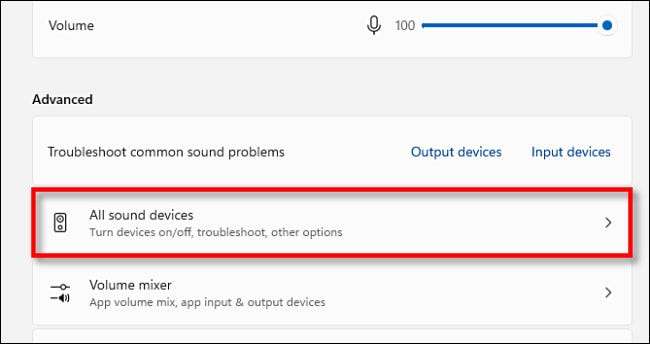
Klicka på den ljudanordning som du vill återanvända i listan över utmatningsenheter.
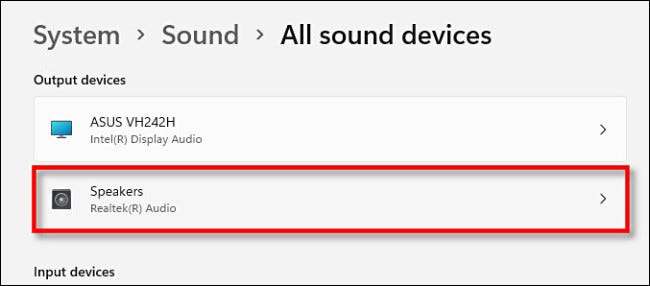
På enhetens egenskaper sida, under "Audio," Klicka på "Tillåt" -knappen.
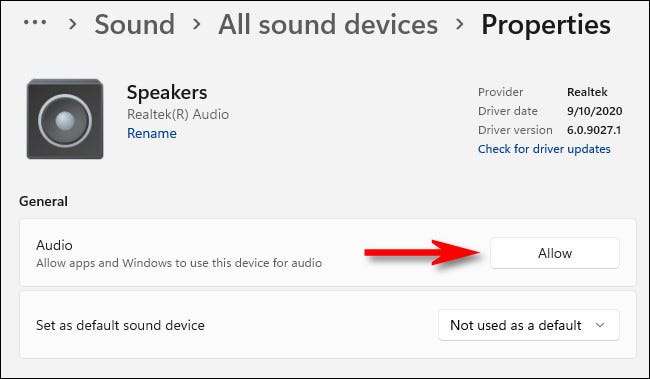
Därefter kommer ljudenheten att reenableras och visas på listan över utmatningsenheter i System & GT; Ljud nära toppen av sidan igen. Glad lyssnande!
RELATERAD: Så här väljer du högtalare för ljudutgång i Windows 11







